'>
إذا كان جهاز الكمبيوتر الخاص بك يعاني من أي مما يلي:
- التمثيل البطيء / المتقطع
- التلعثم في الفيديو (إطارات منخفضة في الثانية)
- دقة شاشة رديئة
- شاشة زرقاء غريبة
مشاكل ، لست وحدك.
وهناك احتمالات ، حان الوقت لتحديث برنامج التشغيل الخاص بك سلسلة AMD Radeon R9200 بطاقة الرسومات من أجل حل هذه المشاكل بعيدًا.
2 خيارات للتحديث برنامج تشغيل AMD Radeon R9 200 Series
هناك خياران لك لتحديث ملف سلسلة AMD Radeon R9200 سائق في نظام التشغيل Windows 10 و 8.1 و 7 .
الخيار 1 - تلقائيًا (مستحسن) -هذا هو الخيار الأسرع والأسهل. يتم كل ذلك ببضع نقرات بالماوس.
أو
الخيار 2 - يدويًا - ستحتاج إلى بعض مهارات الكمبيوتر والصبر لتحديث برامج التشغيل الخاصة بك بهذه الطريقة ، لأنك تحتاج إلى العثور على برنامج التشغيل الصحيح تمامًا عبر الإنترنت وتنزيله وتثبيته خطوة بخطوة.
الخيار 1: تحديثسلسلة AMD Radeon R9200السائقين تلقائيا (مستحسن)
إذا لم يكن لديك الوقت أو الصبر أو المهارات لتحديث برنامج التشغيل يدويًا ، فيمكنك القيام بذلك تلقائيًا باستخدام سهولة القيادة .
سهولة القيادة سوف يتعرف تلقائيًا على نظامك ويعثر على برامج التشغيل الصحيحة له. لا تحتاج إلى معرفة النظام الذي يعمل به جهاز الكمبيوتر الخاص بك بالضبط ، ولست بحاجة إلى المخاطرة بتنزيل برنامج التشغيل الخاطئ وتثبيته ، ولا داعي للقلق بشأن ارتكاب خطأ عند التثبيت. برنامج Driver Easy يتولى كل شيء.
يمكنك تحديث برامج التشغيل الخاصة بك تلقائيًا باستخدام إما ملف مجانا أو ال نسخة للمحترفين نسخة للمحترفين من سائق سهل. ولكن مع إصدار Pro ، لا يتطلب الأمر سوى نقرتين (وستحصل على دعم كامل وضمان استرداد الأموال لمدة 30 يومًا):
1) تحميل وتثبيت برنامج Driver Easy.
2) قم بتشغيل Driver Easy وانقر فوق الزر Scan Now. سيقوم Driver Easy بعد ذلك بفحص جهاز الكمبيوتر الخاص بك واكتشاف أي مشكلات في برامج التشغيل.

3) انقر تحديث الجميع لتنزيل وتثبيت الإصدار الصحيح من الكل برامج التشغيل المفقودة أو القديمة على نظامك (وهذا يتطلب نسخة للمحترفين - ستتم مطالبتك بالترقية عند النقر على 'تحديث الكل').
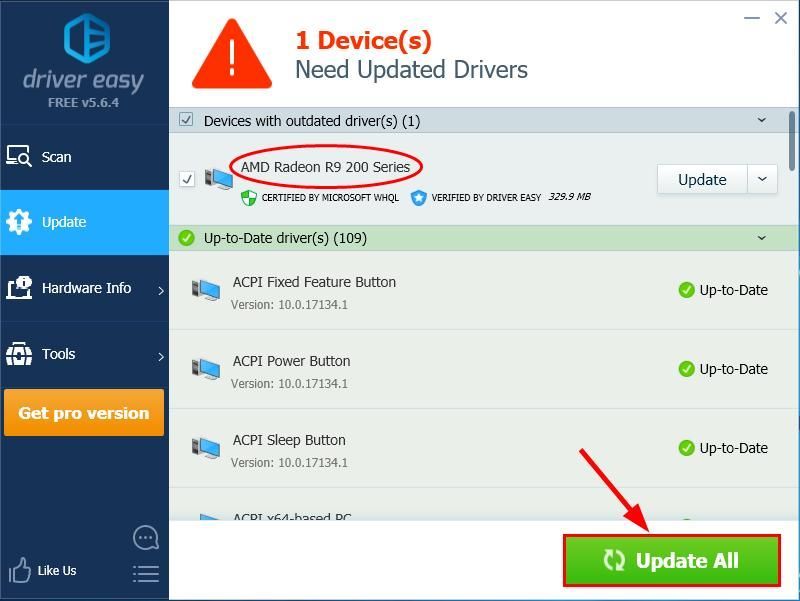
4) أعد تشغيل الكمبيوتر حتى تدخل التغييرات حيز التنفيذ.
الخيار 2: التحديث برامج تشغيل AMD Radeon R9 200 Series يدويا
تحافظ AMD على تحديث برامج التشغيل. للحصول عليها ، تحتاج إلى الانتقال إلى موقع AMD الرسمي ، والعثور على برامج التشغيل المتوافقة مع نكهة معينة من إصدار Windows (على سبيل المثال ، Windows 32 بت) وتنزيل برنامج التشغيل يدويًا.
تحذير : يؤدي تنزيل برنامج التشغيل الخاطئ أو تثبيته بشكل غير صحيح إلى الإضرار باستقرار جهاز الكمبيوتر الخاص بك وحتى يتسبب في تعطل النظام بأكمله. لذا يرجى المضي قدما على مسؤوليتك الخاصة. قد لا تضطر إلى معرفة مذاق بطاقة الرسومات AMD Radeon R9 200 لديك بالضبط ، حيث سيعمل أي تنزيل مناسب ضمن عائلة السلسلة نفسها.- اذهب إلى برامج تشغيل AMD Radeon 200 Series ، ابحث عن قسم التنزيل لـ متغير Windows الخاص بك (في حالتي ، Windows 10 ، 64 بت) ، ثم انقر فوق أي رابط يقول AMD راديون R9.0 .

- في برامج راديون ، انقر تحميل .

- على لوحة المفاتيح ، اضغط على مفتاح شعار Windows و ر في نفس الوقت ، ثم انسخ والصق devmgmt.msc في المربع وانقر حسنا .

- انقر فوق السهم اتركنى محولات أجهزة العرض (الملقب ب. بطاقة مصورات و بطاقة فيديو ) لتوسيعه.

- انقر بزر الماوس الأيمن فوق سلسلة AMD Radeon R9200 وانقر تحديث السائق .

- انقر تصفح جهاز الكمبيوتر الخاص بي للحصول على برنامج التشغيل ، اتبع التعليمات التي تظهر على الشاشة لإكمال العملية.

- أعد تشغيل الكمبيوتر لتصبح التغييرات سارية المفعول.
الآن تهانينا - لقد قمت بالفعل بتحديث أحدث برنامج تشغيل خاص بك سلسلة AMD Radeon R9200 بطاقة رسومات للتأكد من حصولك على أفضل تجربة لعب ممكنة. آمل أن يساعدك هذا ولا تتردد في ترك تعليق لنا إذا كان لديك أي أسئلة أو أفكار أخرى لمشاركتها معنا. ؟












